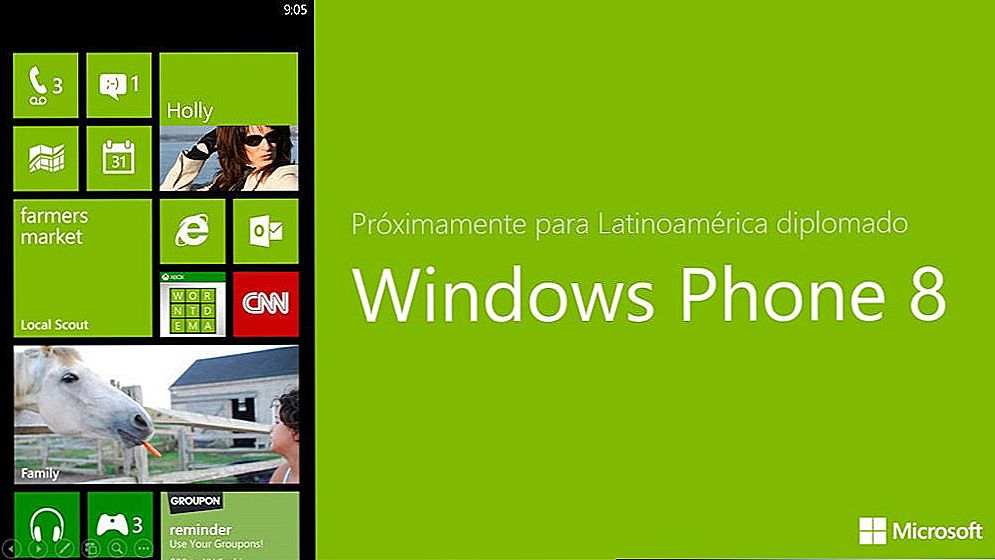Cześć przyjaciele! Zauważyłem, że wielu czytelników mojego bloga, problemy, które pojawiają się podczas łączenia się z sieciami Wi-Fi lub pracy z Wi-Fi w wielu przypadkach wynikają z problemów w bezprzewodowej karcie sieciowej. A router Wi-Fi nie zawsze jest winien, co każdy z nas zobowiązuje się kilka razy do rekonfiguracji :).

Powiedzmy kilka słów o tym bezprzewodowa karta sieciowa (w menedżerze urządzeń lub w opisie sterownika najprawdopodobniej zostanie podpisany jako bezprzewodowy adapter sieciowy). Jest to urządzenie, które w rzeczywistości łączy Twój komputer, laptop, netbook itp. Z Internetem przez Wi-Fi. Cóż, wyjaśniłem, ale myślę, że rozumiesz o co mi chodzi :).
SSD, dekodery Smart TV, karty wideo do gier, procesory do komputerów PC, urządzenia wielofunkcyjne, antywirusy, routery, wzmacniacze Wi-Fi, smartfony do 10 000 rubli
Jeśli masz laptopa lub netbooka, najprawdopodobniej ma już wbudowany bezprzewodowy adapter sieciowy (chyba że urządzenie jest stare, a nawet bardzo stare). Jeśli jest to zwykły komputer stacjonarny, wówczas karta sieci bezprzewodowej (karta Wi-Fi) jest podłączona osobno. Na przykład może istnieć adapter USB, taki jak TP-LINK TL-WN721N lub wewnętrzny adapter PCI. Więcej informacji na temat tych urządzeń można znaleźć w artykule Jak podłączyć zwykły (stacjonarny) komputer do Wi-Fi.
Bez względu na rodzaj posiadanego adaptera Wi-Fi lub na jakim urządzeniu.Potrzebujemy go, by działał stabilnie i nie ma innych problemów z łączeniem się i pracą z sieciami Wi-Fi. Aby wszystko działało poprawnie, należy natychmiast zainstalować niezbędny sterownik karty sieci bezprzewodowej i jeśli pojawią się dziwne problemy podczas pracy z sieciami bezprzewodowymi, a użytkownik stwierdzi, że problem jest najprawdopodobniej w urządzeniu (laptop, komputer itp.) , następnie należy spróbować zaktualizować lub całkowicie ponownie zainstalować sterownik w karcie sieci bezprzewodowej. Co teraz robimy.
Jak sprawdzić, czy sterownik jest zainstalowany w sieci Wi-Fi?
Jeśli po zainstalowaniu systemu operacyjnego, powiedzmy Windows 7, Wi-Fi na laptopie lub innym urządzeniu nie działa, najprawdopodobniej system operacyjny po prostu nie może znaleźć i zainstalować sterownika karty sieciowej. Nie pamiętam dokładnie, ale wydaje mi się, że nie widziałem szansy, że Windows 7 zainstaluje sterownik na samym adapterze sieci bezprzewodowej.
Z reguły ten sterownik (a także wiele innych) musi być zainstalowany z dysku sterownika, który jest dostarczany w pakiecie z laptopem (netbook, adapter USB, adapter PCI itp.) Lub pobrany z witryny producenta tego samego producenta. laptop.
Aby sprawdzić, czy sterownik jest zainstalowany na karcie sieci bezprzewodowej, musisz przejść do Menedżera urządzeń i sprawdzić, czy jest on zainstalowany.
Kliknij prawym przyciskiem myszyMój komputer (lub otwórz Mój komputer i kliknij pusty obszar), wybierz Właściwości.

Po prawej kliknij "Menedżer urządzeń".

Znajdź kartę "Adaptery sieciowe" i otwórz to. Jeśli zobaczysz tam urządzenie, podobne do tego, co mam na poniższym zrzucie ekranu (oznaczone jako Bezprzewodowy adapter sieciowy), to jest zainstalowany sterownik karty Wi-Fi, może jest po prostu wyłączony lub nie ma sieci do połączenia. To jest inna historia, przeczytaj artykuł Dlaczego Wi-Fi na laptopie (netbooku)? Jak podłączyć laptopa do routera Wi-Fi? Błąd "system Windows nie mógł się połączyć z ...".

Jeśli nie znalazłeś tam takich urządzeń, musisz zainstalować sterownik. Można go zainstalować z dysku, który jest dołączony do niego, lub pobrać sterownik karty sieci bezprzewodowej z witryny producenta. Poszukaj sterownika dla konkretnego modelu laptopa, adaptera USB itp. Poniżej w tym artykule pokażę, jak zainstalować sterownik na karcie Wi-Fi.
Więc nie znalazłeś kierowcy? Musisz go zainstalować.
Czy sterownik jest zainstalowany, ale Wi-Fi nie działa? Sprawdź, czy karta Wi-Fi jest włączona, czy są dostępne sieci, z którymi można się połączyć, być może problem z routerem itp. Jeśli wszystko jest sprawdzone, musisz spróbować ponownie zainstalować (zaktualizować) sterownik.
Sterownik jest zainstalowany, ale występują problemy z połączeniem z Wi-Fi (urządzenie nie zawsze się łączy, często Internet jest odcięty itp.)? - Staramy się usunąć stary sterownik i zainstalować nowy, pobierając go ze strony internetowej producenta urządzenia.
Zainstaluj lub zaktualizuj sterownik na karcie Wi-Fi
Gdzie mogę uzyskać sterownik bezprzewodowej karty sieciowej?
Jak napisałem powyżej, sterownik można znaleźć na dysku dostarczonym z urządzeniem. Tylko ta metoda ma jedną wadę. Sterownik znajdujący się na dysku może być już nieaktualny. I na stronie producenta twojego urządzenia, być może jest już nowa wersja sterownika i byłoby dobrze pobrać i zainstalować nowy sterownik. Ale jeśli nie ma możliwości lub nie chcesz szukać, sterownik działa również na dysku.
Znalezienie sterownika na karcie sieci bezprzewodowej nie jest trudne. Na przykład mam model laptopa ASUS - K56CM. Dlatego prosimy Google, lub żądanie Yandex "ASUS - K56CM". Znajdujemy oficjalną stronę w wynikach wyszukiwania i przechodzimy do niej (trafiamy na stronę naszego urządzenia).
Zobacz także:
- Strona producenta laptopa ma kilka sterowników dla Wi-Fi (LAN, Bluetooth, VGA). Jakie pobranie? ...
- Dlaczego Wi-Fi nie działa na laptopie (netbooku)? Jak podłączyć laptopa do routera Wi-Fi? Błąd "system Windows nie ...
- Konfigurowanie sieciowego adaptera Wi-Fi TP-LINK TL-WN721N
- Brama domyślna jest niedostępna [kilka rozwiązań]
- Połącz się z Wi-Fi w systemie Windows 8 (Windows 8.1). Możliwe problemy z połączeniem

Możesz też wejść na stronę swojego urządzenia i zrobić pisk na stronie, ustawiając model. Jeśli strona otworzy się w języku angielskim, ściśnij przycisk zmiany języka i przejdź do żądanego.
Następnie, na stronie z opisem, w naszym przypadku laptopa, szukamy czegoś takiego jak przyciski "Pobierz", "Pliki do pobrania", "Sterownik" itd. Przejdź dalej.

W razie potrzeby określamy, dla którego systemu operacyjnego potrzebny jest sterownik. Następnie na liście szukamy sterownika dla urządzenia sieci bezprzewodowej (możesz skupić się na karcie sieci bezprzewodowej, sterownik sieci bezprzewodowej LAN) i pobrać go na komputer (spójrz na datę aktualizacji sterownika, aby była to najnowsza wersja).

Jeśli nie masz laptopa, ale powiedzmy, że adapter USB jest podłączony do zwykłego komputera, sformułuj żądanie przeszukiwania sterownika w ten sam sposób. Na przykład "TP-LINK TL-WN721N" lub wyszukaj nazwę urządzenia na stronie producenta.
Wszystko, sterownik jest na naszym komputerze. Jeśli chcesz po prostu zainstalować i nie zainstalować ponownie sterownika (aktualizacja), rozpakuj archiwum (jeśli sterownik ma postać archiwum) do folderu i uruchom plik instalacyjny. Postępuj zgodnie z instrukcjami. Po ponownym uruchomieniu Wi-Fi powinno działać.
Jeśli chcesz ponownie zainstalować (zaktualizować) sterownik
Jeśli chcesz ponownie zainstalować sterownik, radzę najpierw usunąć stary.
Aby to zrobić, przejdź do Menedżer urządzeń (jak to zrobić jest napisane na początku artykułu) i kliknij prawym przyciskiem myszy urządzenie Wireless Network Adapter. Wybierz Właściwości.

Następnie przejdź do zakładki "Kierowca" i kliknij Usuń.

Pojawi się ostrzeżenie, zaznacz pole obok "Odinstaluj programy sterowników dla tego urządzenia" i kliknij "Ok".

Wszystko, sterownik jest usuwany. Uruchom ponownie komputer. Przejdź do Menedżera urządzeń. Powinieneś zobaczyć nieznane urządzenie (kontroler sieci). To jest nasza bezprzewodowa karta, po prostu nie ma sterownika, teraz ją zainstalujemy.

Zalecam zainstalowanie sterownika w następujący sposób: jeśli sterownik jest w archiwum, rozpakuj go do folderu. Przejdź do tego folderu i uruchom plik instalacyjny, zwykle jest wywoływany "Setup.exe". Postępuj zgodnie z instrukcjami. Po zainstalowaniu sterownika, zwykle nawet bez ponownego uruchamiania, Wi-Fi powinno działać. I mam nadzieję, że będzie działać stabilnie.
Innym sposobem na zainstalowanie sterownika na karcie Wi-Fi
Idź do Menedżer urządzeń i kliknij prawym przyciskiem myszy nieznane urządzenie (w naszym przypadku Kontroler sieci). Wybierz "Aktualizuj sterowniki ...".

W następnym oknie kliknij "Wyszukaj sterowniki na tym komputerze".

Określ ścieżkę do folderu ze sterownikami i kliknij "Następny".

Rozpocznie się instalacja sterownika. Jeśli system Windows to zgłosi "Najbardziej odpowiednie oprogramowanie dla tego urządzenia jest już zainstalowane", a następnie spróbuj zainstalować pierwszy sposób (z pliku instalacyjnego).
Myślę, że jest to bardzo trafny artykuł i przydałby się dla wielu osób, trzeba było go wcześniej przygotować :) Jeśli są problemy, których nie można rozwiązać za pomocą tego artykułu, możesz zadać pytanie w komentarzach lub na naszym forum. Pozdrawiam!